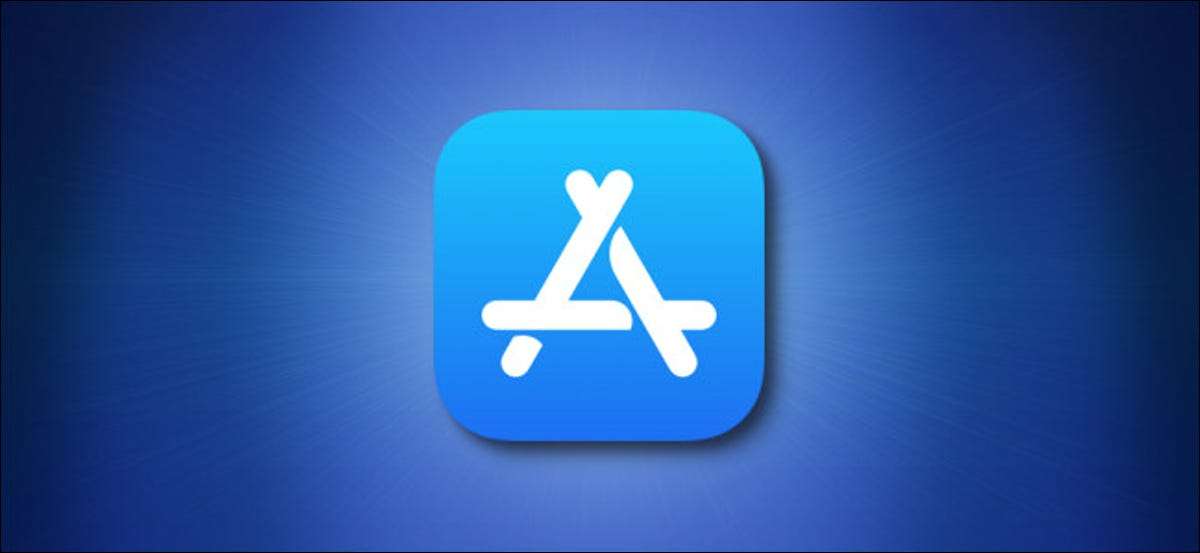
Mange apper på iPhone og iPad App Store inkluderer alternativet for kjøp i app, som lar deg låse opp eller kjøpe flere funksjoner i appen etter at du har lastet ned. Slik sjekker du hvilke kjøp i appen som er tilgjengelige før du laster ned en app.
Først åpner du App Store på iPhone eller iPad. Hvis du ikke finner det, Sveip ned med en finger på startskjermbildet og skriv "App Store", og klikk deretter på "App Store" -ikonet når det vises.
[1. 3]
En gang i App Store, vil du legge merke til at hvis en app tilbyr kjøp i appen, ser du ordene "i-app-kjøp" i nærheten av prisen eller "Få" -knappen.
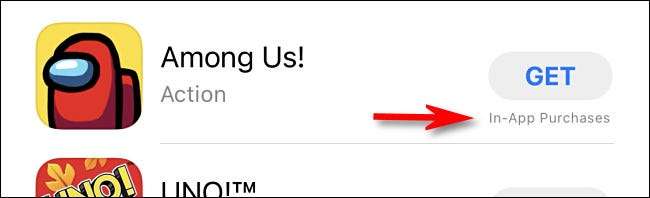
For å se hvilke kjøp i appen som er tilgjengelige for appen, trykker du på Appens navn i en oppføring for å navigere til sin butikkside. Rull deretter ned til "Informasjon" -delen i oppføringen. Finn "i-app-kjøp" på vei og trykk på den. (Hvis kjøp i appen er tilgjengelige, vil det si "ja" og ha en nedadgående karat ved siden av den.)
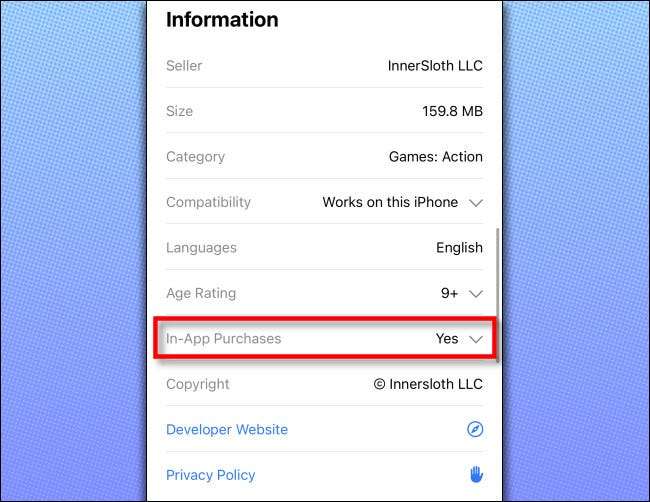
Etter å ha tappet oppføringen, vil en liste avsløres som viser alle appens kjøp i appen og prisen på hver enkelt.
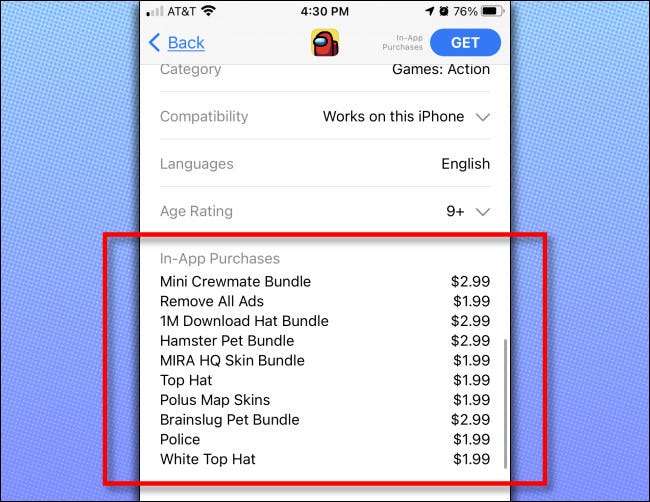
Nå har du en ekstra informasjon for å hjelpe deg med å kjøpe (eller laste ned beslutning). Hvis du tillater barna å bruke enheten, kan det være nyttig å bruke Skjermtid for å deaktivere kjøp i appen Så barna dine racker ikke opp en stor regning. Lykke til og lykkelig shopping!
I SLEKT: Slik bruker du og konfigurerer skjermtid på iPhone eller iPad







